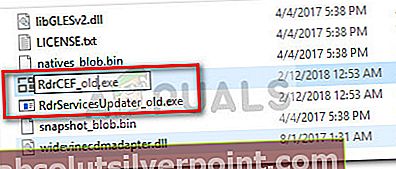Noen brukere har nådd oss med spørsmål om RdrCEF.exe prosess. Fra det vi samlet, blir den kjørbare filen ofte assosiert med “sluttet å jobbe og “programfeil”Popup-vinduer. Mesteparten av tiden, feil utløst av RdrCEF.exe prosessen vil dukke opp når brukeren åpner Acrobat Reader.
Andre brukere rapporterer unormal CPU-bruk avRdrCEF.exe.Alt i altRdrCEF.exe prosessen er mest sannsynlig ekte, kan det hjelpe å undersøke etter en malwareinfeksjon hvis du ser at prosessen hele tiden spiser en stor del av systemets ressurser.
Hva er RdrCEF.exe?
Det legitime RdrCEF.exe er en standard komponent av Adobe Acrobat Reader. I utgangspunktet, den RdrCEF.exe prosessen har til oppgave å håndtere de fleste funksjonene i skytilkoblingen. Men for de fleste brukere er prosessen hovedsakelig oppgitt med å holde en åpen kanal med AWS-serverne.
Husk at prosessen ikke er avgjørende for at Windows fungerer godt, og fjerningen av den ikke vil ha noen konsekvenser for brukerens operativsystem.
Potensiell sikkerhetsrisiko?
Noen sikkerhetssuiter, inkludert Malwarebytes, er kjent for at de noen ganger setter karantene i RdrCEF.exe kjørbar, mistenkt for å være trojanagent. Selv om de fleste av disse tilfellene viste seg å være falske positive, er det viktig å sørge for at du faktisk har å gjøre med en ekte kjørbar.
Den raskeste måten å sikre seg på dette er å se plasseringen tilRdrCEF.exe.Åpne for å gjøre dette Oppgavebehandling (Ctrl + Shift + Esc)og finnRdrCEF.exeprosess. Når du har gjort det, høyreklikker du på det og velger Åpne fil plassering.Hvis den avslørte plasseringen er annerledes enn C: \ Programfiler (x86) \ Adobe \ Acrobat Reader DC \ Reader \ AcroCEF \ RdrCEF.exe,det er stor sjanse for at du har å gjøre med en malwareinfeksjon.
Hvis du mistenker en virusinfeksjon, anbefaler vi at du skanner systemet ditt med en kraftig fjerning av skadelig programvare. Hvis du ikke allerede har en sikkerhetsskanner installert, kan du følge vår grundige artikkel (her) om å bruke Malwarebytes for å fjerne virus fra systemet ditt.
Å fikse feil assosiert med RdrCEF.exe
Når du har bestemt deg for atRdrCEF.exe er ekte, kan du trygt feilsøke for å eliminere feilen forårsaket av Adobe Reader's kjørbare.
I tilfelle du får "RdrCEF.exe har sluttet å jobbe eller "Adobe Reader applikasjonsfeil (RdrCEF.exe)”Feil, kan du feilsøke med de to metodene nedenfor. Følgende reparasjoner kan også vise seg å være effektive hvis du ser unormal CPU- og RAM-bruk av RdrCEF.exe hvis problemet kommer fra en feilprosess.
Metode 1: Endre navn på RdrCEF.exe og RdlServicesUpdater.exe
Noen brukere har vært i stand til å fjerne pop-up / feilmeldinger tilknyttetRdrCEF.exeved å gi nytt navn til to kjørbare filer som ligger i installasjonsstedet for Acrobat Reader.
Som det viser seg, gi nytt navnRdrCEF.exe og RdlServicesUpdater.exevil tvinge klienten til å lage nye og sunne kjørbare filer som ikke gir den samme feilen. Her er en rask guide til hvordan du gjør dette:
- Forsikre Acrobat Reader er helt lukket. Sjekk også oppgavelinjens skuff for eventuelle åpnede prosesser.
- Naviger til plasseringen av Acrobat Reader. Som standard er mappen plassert iC: \ Program Files (x86) \ Adobe \ Acrobat Reader DC \ Reader \ AcroCEF.
- Der bør du kunne oppdage to kjørbare filer:RdrCEF.exe og RdlServicesUpdater.exe.Høyreklikk hver av dem og velg Gi nytt navn. Gi begge kjørere nytt navn til slutt med “_gammel”Og traff Tast inn for å lagre endringene.
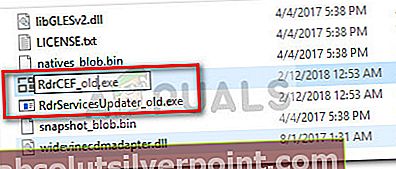
- Omstart Adobe Reader for å tvinge den til å gjenskape de to filene. Hvis alt går bra, bør du ikke lenger være plaget av feilene knyttet tilRdrCEF.exe.
Metode 2: Oppdater til den siste versjonen av Acrobat Reader
Problemet som fikk Acrobat Reader til å krasje med “RdrCEF.exe har sluttet å fungere feil”Er adressert av Adobe i utgivelser som begynner med oppdateringen utgitt 12. juli 2016.
Hvis du er i stand til å åpne Acrobat Reader, går du til Hjelp og klikk på Se etter oppdateringer for å be klienten om å oppdatere seg til den nyeste versjonen.

I tilfelle feilen utløses før klienten åpnes (hindrer deg i å få tilgang til hjelpemenyen), må du ta en annen rute. Start med å avinstallere den nåværende versjonen av Adobe Reader fra datamaskinen. For å gjøre dette, åpne et Run-vindu (Windows-tast + R), skriv “appwiz.cpl”Og traff Tast inn å åpne Programmer og funksjoner.

I Programmer og funksjoner, bla gjennom applikasjonslisten og avinstaller den nåværende versjonen av Adobe Acrobat Reader ved å høyreklikke på den og velge Avinstaller.

Når suiten er avinstallert, kan du besøke det offisielle nedlastingssenteret for Acrobat-leser (her) og last ned den siste versjonen. Hvis du vil unngå sikkerhetsoppblåsingen, må du fjerne merket for de to boksene under Valgfrie tilbud før du treffer Installere nå knapp.

Når nedlastingen er fullført, åpner du det pakkede installasjonsprogrammet og følger instruksjonene på skjermen for å installere Adobe Acrobat Reader på systemet ditt.